本快速教程介绍如何创建 Power Query M 公式语言查询。
注意
M 是区分大小写的语言。
使用 Power Query 编辑器创建查询
若要创建高级查询,请使用 Power Query 高级编辑器。 混合查询由由 let 表达式封装的变量、表达式和值组成。 变量可以通过将 #标识符与引号中的名称一起使用来包含空格,如 #"Variable name"中所示。
let 表达式遵循以下结构:
let
Variablename = expression,
#"Variable name" = expression2
in
Variablename
若要在高级编辑器中创建 M 查询,请遵循以下基本过程:
创建以
let语句开头的一系列查询公式步骤。 每个步骤都由步骤变量名称定义。 M 变量 可以使用 #字符(如#"Step Name")包含空格。 公式步骤可以是自定义公式。 另请注意,Power Query 公式语言区分大小写。每个查询公式步骤都以前一个步骤为基础,通过变量名引用一个步骤。
使用
in语句输出查询公式步骤。 通常,最后一个查询步骤用作最终数据集结果in。
若要了解有关表达式和值的详细信息,请转到表达式、值和 let 表达式。
简单的 Power Query M 公式步骤
假设你在 Power Query 编辑器中创建了以下转换。 此查询将产品名称转换为适当的大小写,在本例中为每个单词首字母大写。
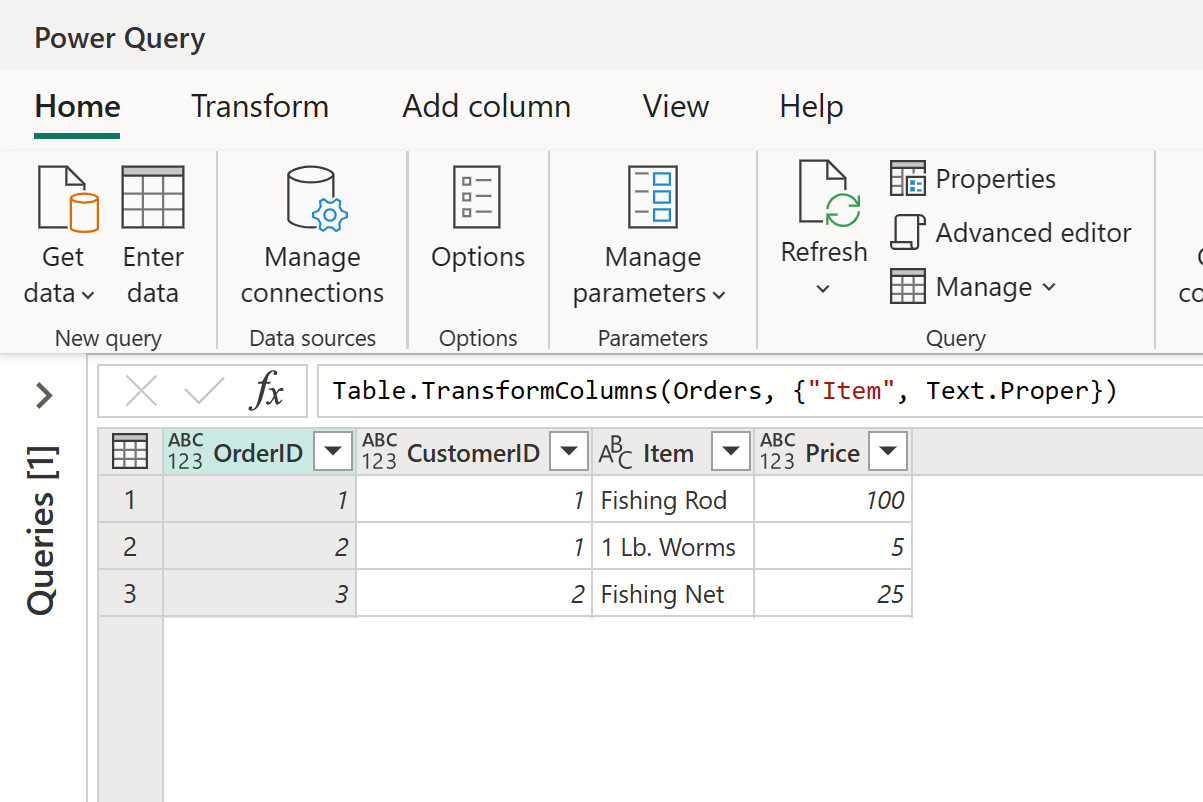
首先,你有一个如下所示的表:
| OrderID | CustomerID | Item | Price |
|---|---|---|---|
| 1 | 1 | fishing rod | 100 |
| 2 | 1 | 1 lb. worms | 5 |
| 3 | 2 | fishing net | 25 |
并且,你想要将 Item 列中每一个单词中的第一个字母大写,以生成下表:
| OrderID | CustomerID | Item | Price |
|---|---|---|---|
| 1 | 1 | Fishing Rod | 100 |
| 2 | 1 | 1 磅 蠕虫 | 5 |
| 3 | 2 | Fishing Net | 25 |
将原始表投影到结果表中的 M 公式步骤在 Power Query 高级编辑器中如下所示:
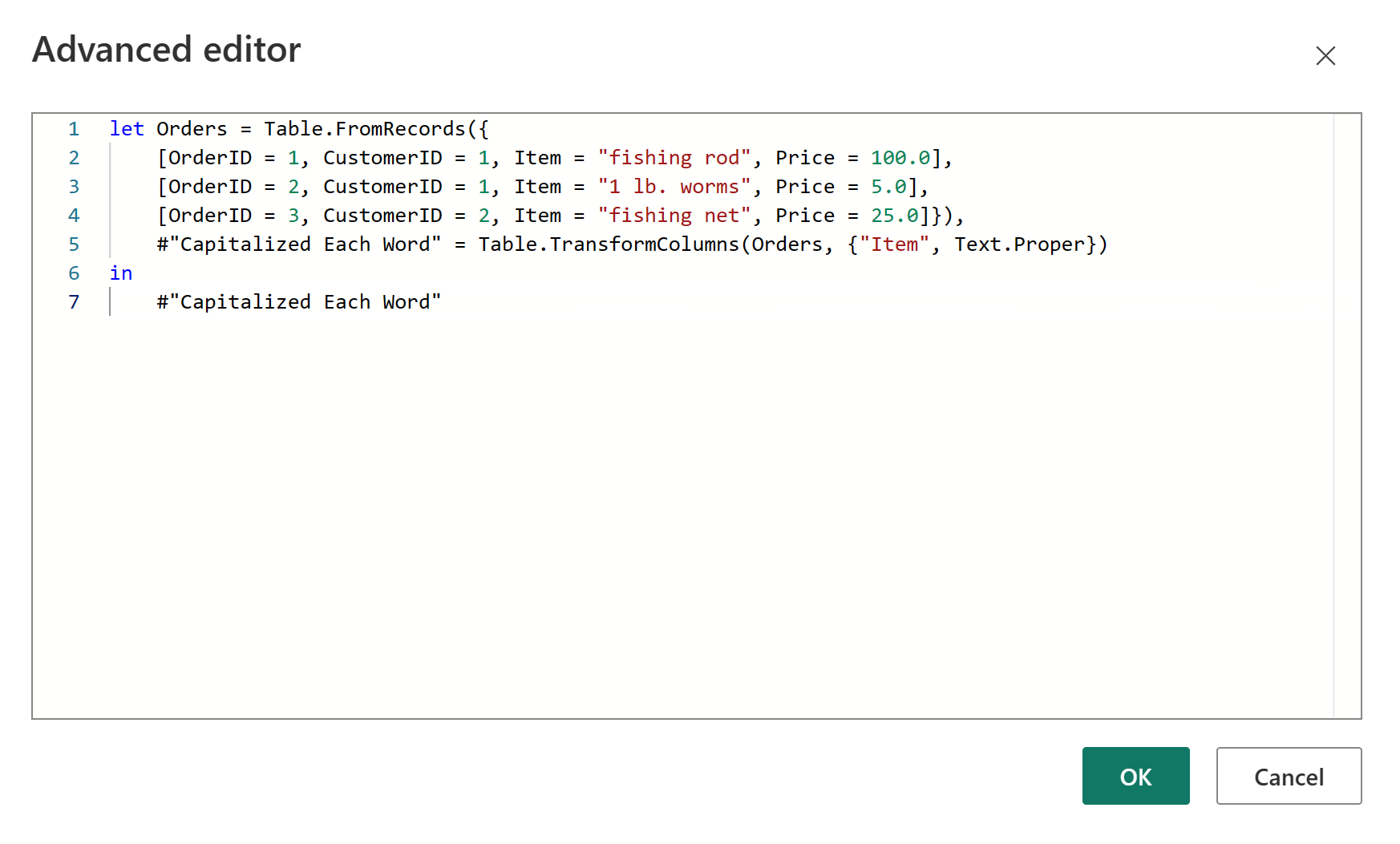
下面是可粘贴到 Power Query 高级编辑器中的代码:
let Orders = Table.FromRecords({
[OrderID = 1, CustomerID = 1, Item = "fishing rod", Price = 100.0],
[OrderID = 2, CustomerID = 1, Item = "1 lb. worms", Price = 5.0],
[OrderID = 3, CustomerID = 2, Item = "fishing net", Price = 25.0]}),
#"Capitalized Each Word" = Table.TransformColumns(Orders, {"Item", Text.Proper})
in
#"Capitalized Each Word"
让我们查看每个公式步骤。
订单:创建包含订单数据的表。
#“每个单词首字母大写”:要将每个单词的首字母大写,请使用 Table.TransformColumns。
在 #“每个单词首字母大写”中:输出将每个单词首字母设为大写的表。